Facebookで誕生日を見つける方法
公開: 2021-09-03友人や家族の重要な誕生日を追跡するのに苦労している場合は、整理する必要があります。 古い学校のカレンダー(またはGoogleカレンダーの通知)で、カードを送信したり、特別なギフトを購入したりするタイミングを思い出させることができますが、Facebookプロフィールを使用するなど、追跡できる方法は他にもあります。
Facebookユーザーは、自分の誕生日をプロフィールに表示したままにして、他のユーザーがその日が来たときに誕生日を祝うことができるようにすることがよくあります(プライバシー設定を上げていない限り)。 この機能を使用すると、Facebookで誕生日をすばやく見つけることができます。方法は次のとおりです。

Facebookで誕生日の通知を表示する方法
Facebookの誰かと友達で、誕生日が公開されるように設定されている場合、通知設定が無効になっていない限り、誕生日の日に通知を受け取る必要があります。
PCとMacの場合
- PCまたはMacでFacebookの誕生日通知を表示するには、FacebookのWebサイトを開いてサインインします。
- サインインしたら、右上の[通知]アイコンを選択します。
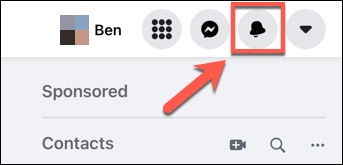
- 友達の1人が誕生日を迎えている場合、Facebookはここでアラートを出します。 プロフィールに表示される通知を選択して、お祝いの誕生日メッセージを送信できるようにします。
Android、iPhone、またはiPadデバイスの場合
- Android、iPhone、またはiPadでFacebookの誕生日通知を表示するには、Facebookアプリを開き、上部のメニューで[通知]アイコンを選択します。
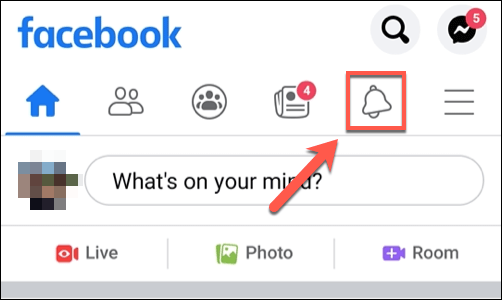
- 誕生日の友達がいる場合、Facebookはメッセージを送信するように促します。 通知を選択してプロフィールに直接移動し、誕生日メッセージを公開して送信できるようにします。
Facebookは、右上隅の連絡先リストのすぐ上にプロンプトを表示して、サインイン時に誕生日を通知する場合もあります。
Facebookで今後の誕生日を表示する方法
Facebookは友達の誕生日になるとアラートを出します。 ただし、そうでない場合は、Facebookプロファイルを使用して誕生日のカレンダーを確認できます。 プロフィールに公開されている生年月日が表示されているすべての友達がここに一覧表示されます。
PCとMacの場合
- Facebookの誕生日カレンダーを表示するには、FacebookのWebサイトを開いてサインインします。
- サインインしたら、左側のメニューで[イベント]オプションを選択します。
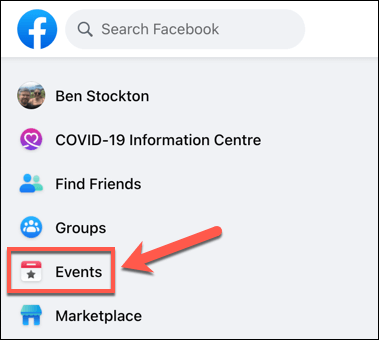
- [イベント]メニューで、左側のメニューの[誕生日]を選択します。
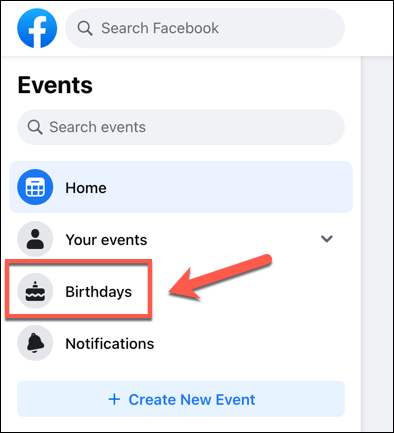
- または、上部の[友達]アイコンを選択し、左側のメニューから[誕生日]を選択します。
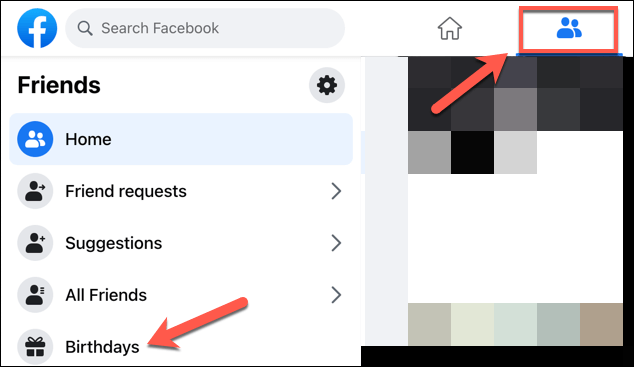
- 誕生日メニューでは、Facebookの友達は誕生月で区切られます。 今月(または友達のリストによっては次の誕生日)から、各友達の誕生日が一覧表示されます。
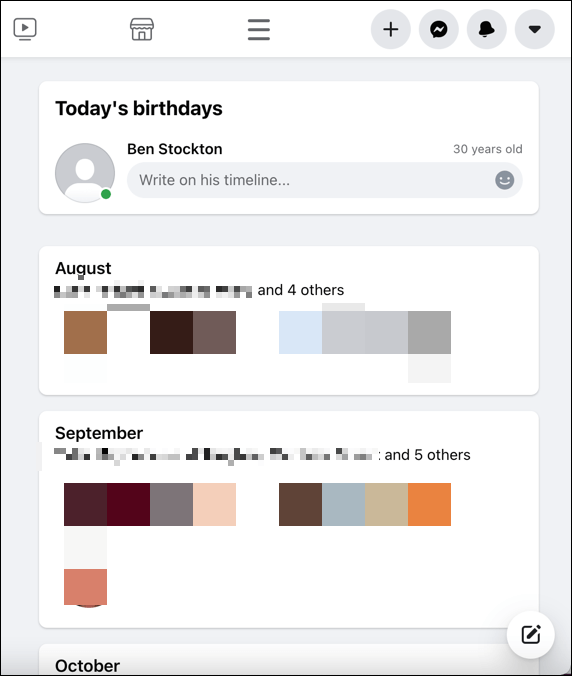
- [誕生日]メニューの友達のプロフィールアイコンにカーソルを合わせると、ポップアップボックスに友達の誕生日が表示されます。
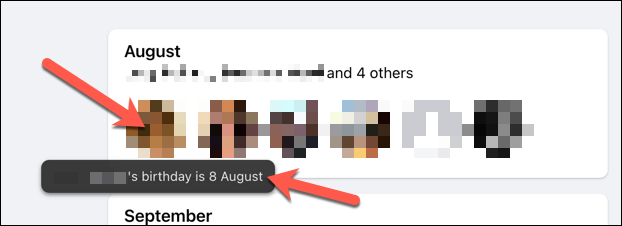
- 現在の誕生日の友達がいる場合は、[誕生日]メニューのプロフィールに直接メッセージを書き込むことができます。 表示されたボックスにメッセージを入力し、 Enterキーを選択してメッセージを送信します。
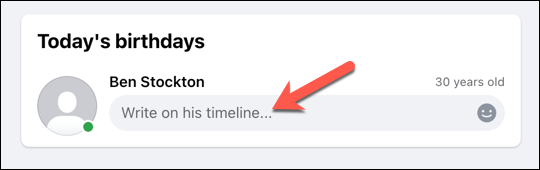
Android、iPhone、またはiPadデバイスの場合
- Android、iPhone、iPadデバイスでFacebookの誕生日カレンダーを表示するには、アプリを開いて右上のメニューアイコンを選択します。
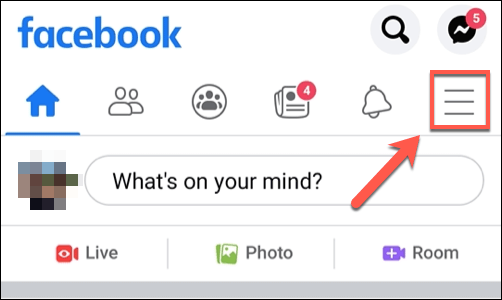
- メニューから検索アイコンを選択します。
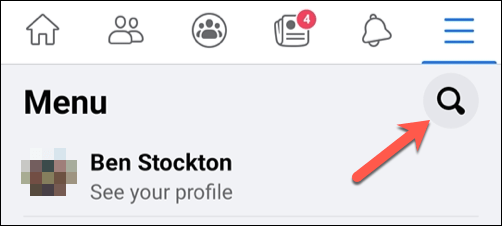
- 検索バーを使用して、 birthdaysと入力します。 上部に表示される[誕生日(今後の誕生日を参照) ]オプションを選択します。
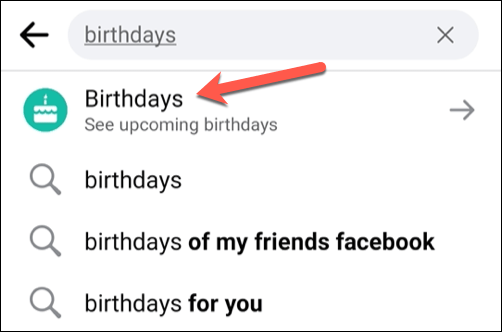
- [誕生日]メニューでは、次の誕生日から始まる、Facebookの友達の今後のすべての誕生日を表示できます。 友達の名前の下には、次の誕生日の日付が表示されます。
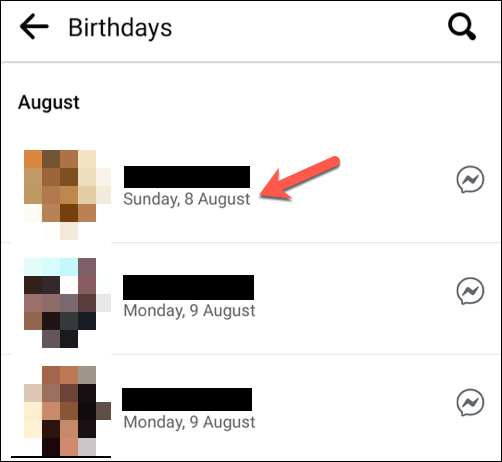
- 友達の誕生日の場合は、プロフィールにお祝いのメッセージを投稿したり、FacebookMessengerで連絡したりするオプションが利用できます。 表示されたボックスにメッセージを入力し、[投稿]ボタンを選択してこれを行うか、代わりにその上にあるFacebookMessengerアイコンを選択します。
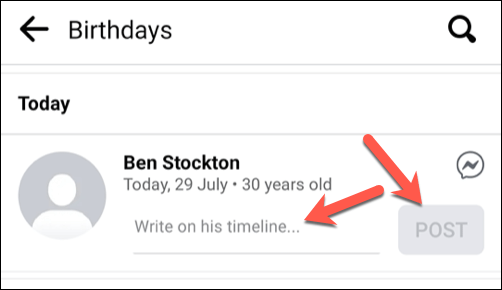
Facebookのプロフィールで誕生日を見つける方法
プロフィールに生年月日が表示されているFacebookの友達の場合、その友達のプロフィールにアクセスすることで、いつでもこの情報を簡単に調べることができます。 データが見れる場合は、日付を確認できます。 これには、その人のプライバシー設定に応じて、誕生年(したがってその人の年齢)が含まれる場合と含まれない場合があります。

PCまたはMacの場合
- PCまたはMacでFacebookの友達の生年月日を確認するには、FacebookのWebサイトを開いてサインインします。
- サインインしたら、左上の検索バーを使用して、名前で友達を検索します。
- 検索結果で友達の名前を選択して、友達のプロフィールを表示します。
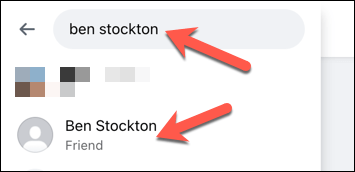
- または、右上のプロフィールアイコンを選択し、プロフィールリストで[友達]を選択します。 友達がここに一覧表示されます。プロフィールを表示するには、友達の1人を選択してください。
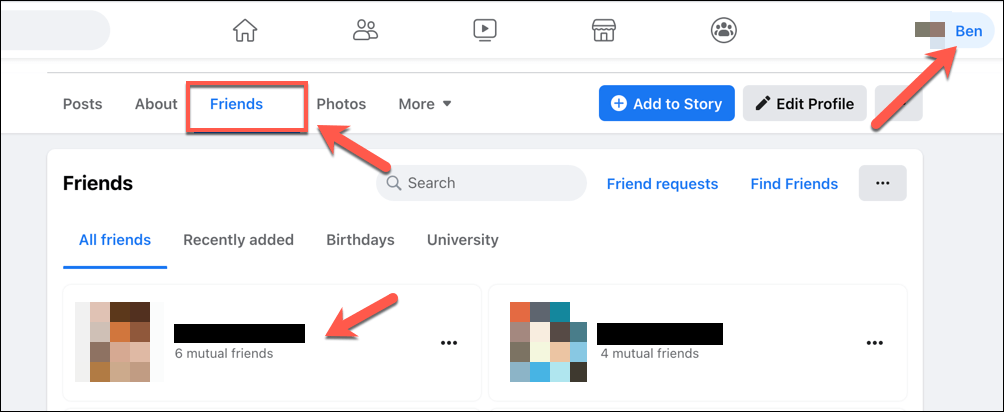
- 友達のプロフィールページで、[概要] > [連絡先と基本情報]を選択して、友達の生年月日に関する情報を表示します。 彼らの誕生日が表示されている場合は、[基本情報]セクションに表示されているはずです。
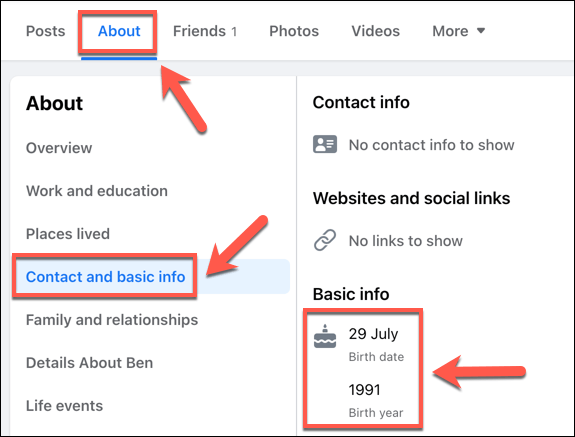
Android、iPhone、またはiPadデバイスの場合
- Android、iPhone、またはiPadデバイスを介してFacebookプロファイルで誕生日を検索するには、Facebookアプリを開き、メニューアイコンを選択します 右上にあります。
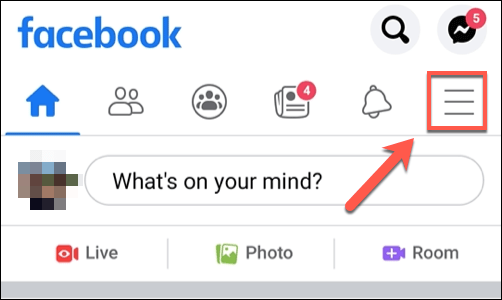
- メニューで、検索アイコンを選択します。
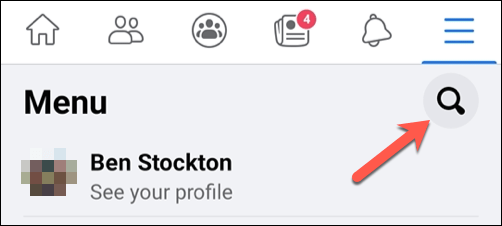
- 検索バーを使用して、Facebookの友達または別のFacebookユーザーを検索してプロフィールを表示し、検索結果から名前を選択します。
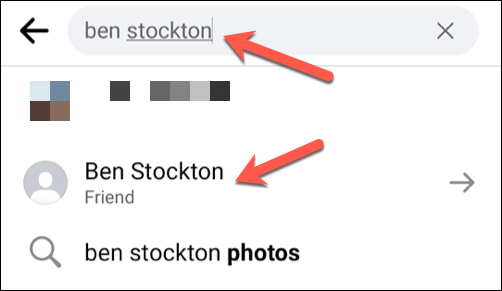
- または、メニューアイコン> [プロフィールを表示]> [すべての友達を表示]を選択し、リストから友達の1人を選択します。 公開プロフィールを持つ別のFacebookユーザーを選択して、その生年月日を表示することもできますが、その情報が友達ではないFacebookユーザーに表示される場合に限ります。
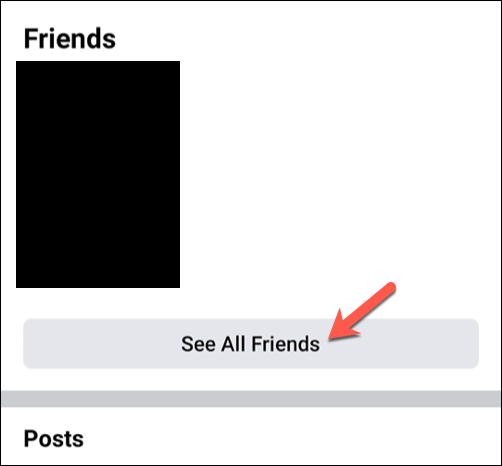
- 友達のプロフィールページ(または別のFacebookユーザーの公開プロフィール)で、[情報について]オプションを選択して詳細情報を表示します。
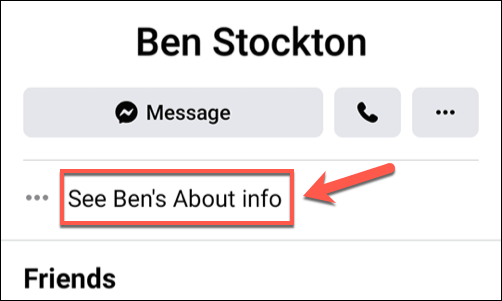
- 表示している友達のFacebookプロフィールに誕生日が記載されている場合、これは[基本情報]セクションに表示されます。
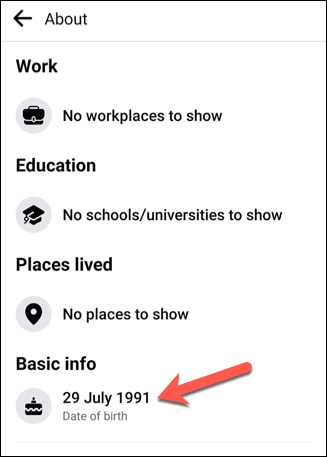
Facebookを効果的に使用する
Facebookで誕生日を見つけることは、プラットフォームを使用して情報を入手し、古い友人や遠くの家族と連絡を取り合うことができる1つの方法にすぎません。 たとえば、カスタムのFacebook友達リストを使用して友達をさまざまなカテゴリに整理したり、Facebookの共有ツールを使用して投稿へのアクセスを制限または増加したりできます。
スヌーパーに神経質な場合は、Facebook Messengerで自己破壊メッセージを使用して、秘密を秘密にしておくことができます。 Facebook Payを使用して、友達とお金を送ったり受け取ったりすることもできます。 または、退屈している場合は、FacebookWatchを使用して無料でアクセスできるビデオコンテンツを視聴してみてください。
